目录导航:
对于热爱手游的你来说,与好友分享游戏攻略、存档或者MOD文件是再常见不过的事情了,在Windows 11系统中,如何高效地设置文件夹的高级共享权限,让文件传输变得既安全又便捷呢?别担心,今天我们就来详细讲解一下Win11如何设置高级共享权限,让你的手游生活更加丰富多彩!
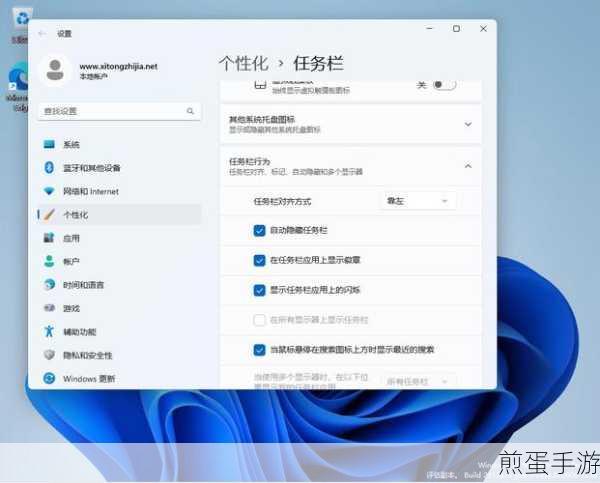
开启网络发现和文件共享
在设置具体的共享权限之前,我们需要确保Win11的网络发现和文件共享功能已经开启,这是实现文件共享的基础。
1、打开设置:点击屏幕左下角的“开始”按钮,选择“设置”图标。
2、进入网络和Internet:在设置窗口中,找到并点击“网络和Internet”选项。
3、选择状态:在网络和Internet窗口中,点击左侧的“状态”选项。
4、打开网络和共享中心:在状态页面中,向下滚动找到并点击“网络和共享中心”。
5、更改高级共享设置:在网络和共享中心窗口中,点击左侧的“更改高级共享设置”。
6、启用网络发现和文件共享:在高级共享设置窗口中,找到“网络发现”和“文件和打印机共享”部分,分别选择“启用网络发现”和“启用文件和打印机共享”,然后点击“保存更改”。
配置文件夹共享设置
一旦网络发现和文件共享功能启用,接下来我们就可以配置具体文件夹的共享设置了。
1、选择文件夹:在文件资源管理器中,找到你想要共享的文件夹。
2、打开属性:右键点击该文件夹,选择“属性”。
3、设置共享:在属性窗口中,切换到“共享”选项卡,然后点击“共享”按钮。
4、添加用户:在弹出的窗口中,点击“下拉箭头”选择“Guest”账户(或者你想要共享给其他的用户账户),然后点击“添加”。
5、设置权限:在添加用户后,将权限级别改为“读取/写入”状态(根据你的需求,也可以选择“读取”或“完全控制”)。
6、完成共享:点击“共享”按钮后,系统会显示该文件夹的共享路径,至此你已经成功设置了基本的共享权限。
配置高级共享权限
除了基本的共享设置外,我们还需要配置高级共享权限,以确保只有授权用户才能访问和修改共享文件。
1、高级共享设置:在文件夹属性的“共享”选项卡下,点击“高级共享”按钮。
2、勾选共享此文件夹:在高级共享窗口中,勾选“共享此文件夹”选项。
3、设置权限:点击“权限”按钮,进入权限设置窗口,你可以添加或删除用户,并为每个用户设置具体的权限(如完全控制、更改、读取等)。
4、应用并确认:完成设置后,点击“应用”并确认。
优化网络共享性能与安全
1、设置复杂密码:为了提高共享文件夹的安全性,建议为Guest账户或其他共享账户设置复杂的密码。
2、启用加密:在高级共享设置中,可以选择启用加密功能,以增强文件传输的安全性。
3、限制访问权限:根据需求,可以限制特定用户或组的访问权限,确保文件不会被未经授权的用户访问或修改。
4、定期检查和更新:定期检查和更新共享设置,以确保系统的安全性和稳定性。
最新动态
热点一:Win11共享大型文件技巧
在Win11中共享大型文件时,建议使用NTFS文件系统,并确保网络带宽足够,还可以通过设置文件夹的压缩属性来减小文件大小,提高传输效率。
热点二:Win11远程访问共享文件夹
对于经常需要远程访问共享文件夹的手游玩家来说,Win11提供了远程桌面连接功能,通过该功能,你可以在任何地方远程访问和操作你的电脑,轻松获取共享文件。
热点三:Win11共享多媒体文件
Win11的“媒体流”功能允许你在同一网络中的设备之间共享多媒体文件,这对于喜欢与好友分享游戏截图、视频攻略的手游玩家来说无疑是一个好消息。
Win11设置高级共享权限的特别之处
Win11在设置高级共享权限方面提供了丰富的选项和灵活的配置方式,无论是基本的共享设置还是高级权限配置,都能轻松满足手游玩家的需求,Win11还提供了强大的网络发现和文件共享功能,以及优化的网络传输性能和安全设置,让文件共享变得更加高效、便捷和安全。
通过本文的详细讲解,相信你已经掌握了Win11设置高级共享权限的精髓,你可以轻松地将游戏攻略、存档或MOD文件与好友分享,享受更加丰富的手游生活!







